Có vẻ như máy tính của bạn hay bị đơ khi đang thực hiện các tác vụ quan trọng nhất, phải không? Xem thêm về Các lỗi phần mềm thường gặp ở Laptop của chúng tôi.
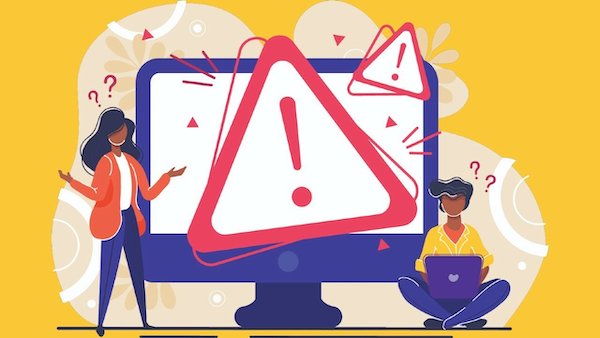
Điều đầu tiên trước khi bạn nghĩ đến những nguyên nhân sâu xa khác, hãy để đợi máy bạn trong vài phút xem chúng có hết đơ không. Nếu bạn đang thực hiện một tác vụ đặc biệt đòi hỏi nhiều CPU, đôi khi mọi thứ sẽ bị treo trong giây lát khiến bạn có suy nghĩ rằng máy tính xách tay của mình bị đơ vĩnh viễn nhưng mọi việc không nghiêm trọng như bạn nghĩ. Hãy dành vài phút để máy tính của bạn có thể bắt kịp và hoàn thành nốt công việc của nó.
Bạn sẽ ngạc nhiên vì việc đợi máy tính của bạn hoạt động lại thật sự có hiệu nghiệm, đặc biệt nếu nó là một sự cố ngẫu nhiên. Tương tự, hãy đảm bảo rằng chuột của bạn đang hoạt động bình thường — có thể là chuột của bạn vừa bị ngắt kết nối hoặc hết pin, điều này có thể tạo ra ảo giác máy tính của bạn bị đóng băng. Nếu máy bạn vẫn không hết đơ trong vài phút thì sau đây là các cách khắc phục sự cố và ngăn sự cố xảy ra trong tương lai mà chúng tôi Cấp Tốc Việt chuyên về sửa laptop tại nhà tổng hợp được.
1. Tắt hoàn toàn chương trình khiến máy bạn bị đơ
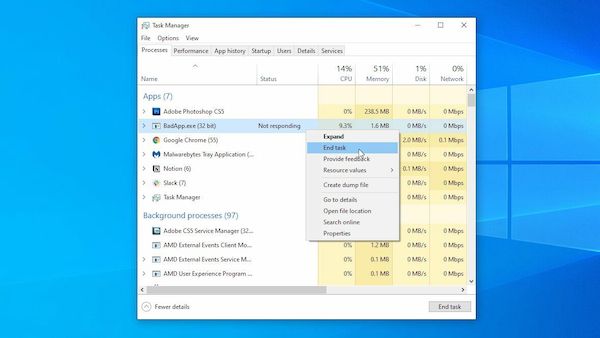
Nếu máy bạn không khôi phục lại trạng thái bình thường hoặc bị đơ liên tục dù đã quay lại thì bạn hãy nhấn phím tắt: Ctrl + Alt + Delete. Nhấn tổ hợp này sẽ cho bạn đến tuỳ chọn Task Manager từ màn hình kết quả để xem danh sách các chương trình đang chạy. Người dùng Mac có thể sử dụng Command + Option + Escape để mở một menu tương tự.

Nếu bất kỳ chương trình được bật nào không phản hồi, hãy chọn kết thúc chúng bằng cách nhấp chuột phải và chọn End. Nếu bạn đang đối phó với một sự cố chỉ duy nhất cho chương trình đó thì đó sẽ là tất cả những gì bạn cần. Máy tính của bạn sẽ trở lại ngay sau khi bạn đóng chương trình đó và bạn có thể khởi động lại nó để tiếp tục công việc của mình. Tuy nhiên, nếu máy tính của bạn dường như luôn đóng băng khi chương trình đó đang chạy, bạn có thể cần gỡ cài đặt nó và tìm giải pháp thay thế. Nếu chương trình quá nặng và dường như máy bạn không thể chạy nó thì bạn thậm chí có thể cần phải nâng cấp phần cứng của mình.
2. Kiểm tra trình quản lý tác vụ của trình duyệt của bạn
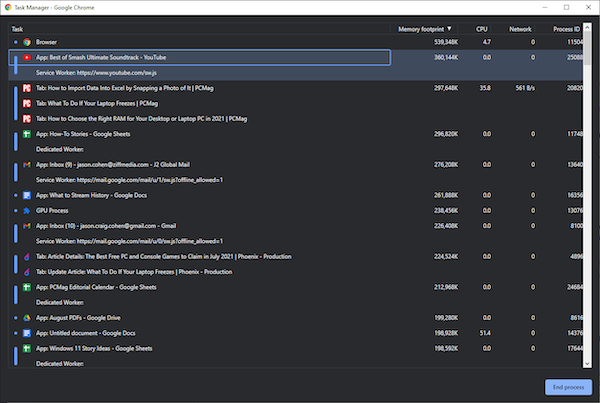
Đôi khi, máy tính của bạn đang chạy tốt, nhưng một trong cách trang web bạn đang mở lại khiến máy tính của bạn rơi vào tình trạng đó và khiến cho máy có cảm giác như toàn bộ máy tính của bạn đang đóng băng, khi đó có thể chỉ là trang bạn đang truy cập. Trong những trường hợp đó, Trình quản lý tác vụ của máy tính bạn có thể cho bạn biết trang web nào của bạn không phản hồi, nhưng nếu bạn muốn biết thêm thông tin về lý do, bạn phải tìm hiểu sâu hơn.

Trong Chrome hoặc Edge, nhấn Shift + Esc để xem Task Manager. Trong Firefox, bạn có thể nhấp vào nút menu và đi tới Tools > Task Manage. Điều này sẽ hiển thị cho bạn về trang hoặc tiện ích mở rộng nào có thể bị đóng băng hoặc sử dụng nhiều CPU và bộ nhớ.
3. Khởi động lại máy
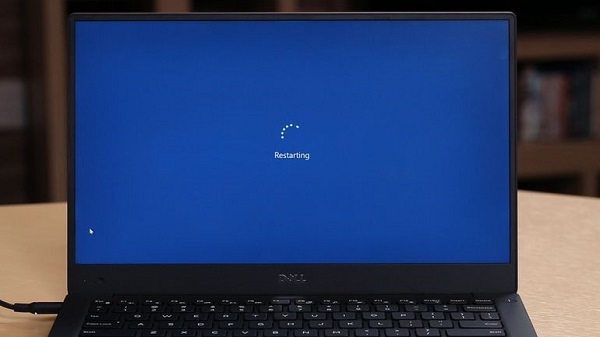
Nếu bạn thậm chí không thể mở Trình quản lý tác vụ, thì máy tính của bạn đã thực sự bị khóa và chỉ có một cách duy nhất để làm cho nó hoạt động trở lại là khởi động lại máy bằng cách nhấn và giữ nút nguồn cho đến khi máy tính của bạn tắt và sau đó bật máy lại.

Nếu bạn đang làm việc gì đó quan trọng khi tình trạng đóng băng xảy ra, bạn có thể khôi phục nó, tùy thuộc vào chương trình và cách nó xử lý các tài liệu chưa được lưu. Ví dụ: Microsoft Word, Excel và PowerPoint tự động lưu các bản sao lưu khi bạn làm việc và bạn thường có thể khôi phục chúng vào lần tiếp theo khi bạn mở chương trình. Bạn cũng có thể điều hướng đến File > Info > Manage Document(s) > Recover Unsaved Document.
4. Quét tìm các phần mềm độc hại
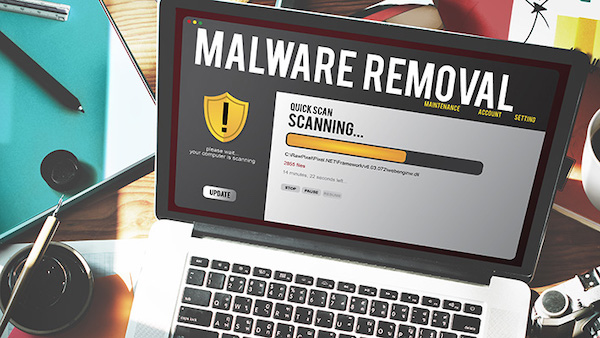
Giống như tất cả các trục trặc của máy tính, việc quét phần mềm độc hại và xem liệu có điều gì đó bất chính đang gây ra sự cố của bạn không, đặc biệt là nếu bạn đã không làm điều này trong một thời gian. Lấy một máy quét miễn phí như Malwarebytes, để nó quét qua ổ cứng của bạn và xem có gì bị ảnh hường không. Nếu bạn gặp sự cố, hãy tìm cách loại bỏ nó. Chúng tôi cũng cung cấp thêm dịch vụ nạp mực máy in tận nơi giá rẻ hãy liên hệ qua số 0909167388 để được tư vấn miễn phí.
5. Đề phòng máy tính bị quá nóng
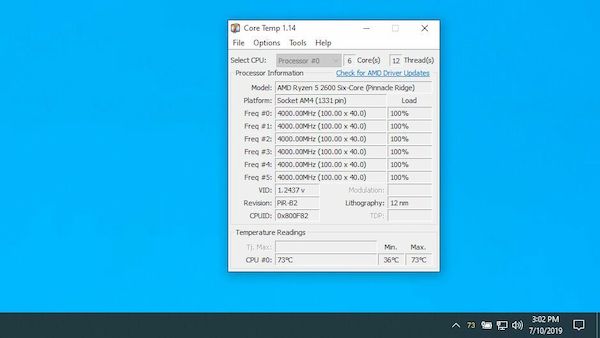
Nhiệt độ quá cao thường có thể khiến máy tính của bạn bị đóng băng. Vì vậy nếu bạn thấy sự cố này xuất hiện lặp đi lặp lại, có thể nguyên nhân là do máy bạn bị quá nóng. Lần tới khi máy tính của bạn bị đóng băng, bạn có thể xem nhanh biểu tượng Core Temp để xem liệu nhiệt có thể là vấn đề của bạn hay không. Nếu nhiệt độ máy của bạn từ 32 độ trở lên thì bạn nên giảm bớt nhiệt cho máy của bạn.

Để ý tiếng quạt lớn có thể cho bạn biết máy tính của bạn đang quá nóng. Làm sạch bụi ra khỏi máy tính bằng ống hút bụi áp suất cao. Đảm bảo rằng quạt của bạn đang thực sự hoạt động — nếu bất kỳ chiếc nào trong số chúng không quay, có thể bạn đã bị hỏng ổ trục và cần phải thay thế quạt.
6. Hãy đem đến các chuyên viên kỹ thuật khi nó vẫn bị đơ

Nếu không có cách nào giải quyết được sự cố đơ máy này thì bạn có thể gặp sự cố phần cứng không dễ tự khắc phục. Nếu máy tính xách tay của bạn vẫn còn hạn bảo hành, hãy liên hệ với nhà sản xuất để được bảo hành. Nếu bo mạch chủ của bạn (hoặc một số bộ phận khác) thực sự bị lỗi, họ có thể sẽ sửa máy tính của bạn miễn phí.

Nếu bảo hành của bạn đã hết hạn lâu, hãy tìm một cửa hàng sửa chữa máy tính tốt và giúp bạn coi qua vấn đề. Bạn có thể phải trả tiền cho việc sửa chữa đó hoặc — nếu quá tốn kém — hãy thay thế toàn bộ máy tính xách tay. Đó là một kết quả tồi tệ, nhưng bạn vẫn cần một chiếc máy hoàn thành được công việc một cách hoàn hảo đúng không.
LIÊN HỆ NGAY
Ngoài dịch vụ sửa chữa laptop tại nhà Cấp Tốc VIệt còn các dịch vụ bảo dưỡng, sửa máy in tại nhà, lắp đặt camera, sửa máy tính tại nhà quận thủ đức, sửa chữa máy chấm công,… Hãy liên hệ với chúng tôi khi bạn gặp các sự cố về công nghệ, Cấp Tốc Việt đảm bảo mang đến sự hài lòng cho bạn.














